
Master Class
Conhecimento essencial do produto

Resumo
A seção 'Plano de Produção' do Centro de Controle V5 permite que os clientes programem a produção do lote ou produto existente formulas. A produção pode ser programada aqui para Terminais específicos dentro do ambiente de Rastreabilidade V5 e, se desejado, ordens de produção estritas podem ser criadas e aplicadas para os operadores desses Terminais.
Por favor consulte o nosso guia do módulo de agendamento para obter mais informações sobre como esta página funciona.
Visão geral do centro de controle
A seção 'Plano de Produção' é encontrada no cabeçalho 'Minha Fábrica' do Centro de Controle.
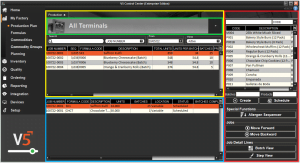
Esta seção é dividida em 3 painéis:
- Painel superior (amarelo): Exibe o Plano de Produção para o terminal selecionado, mostrando quais trabalhos estão na fila, seu status e em que ordem devem ser concluídos. Esta ordem pode ser executada na fase de produção no Terminal
- Este painel também apresenta o Botão de seleção de terminal (verde). Ao clicar nele, o usuário poderá agendar trabalhos para todos os Terminais ou selecionar um Terminal específico onde a produção deve ocorrer.
- Painel inferior (azul): Exibe as 'linhas de trabalho' para o trabalho selecionado. Fornece informações sobre as diferentes fórmulas e locais de produção envolvidos na produção do trabalho selecionado
- Painel direito (vermelho): As fórmulas podem ser selecionadas aqui para produção, seja por número de unidades/lotes ou por peso. Também permite o ajuste de ordem de serviço, além de visualizações mais avançadas e sequenciamento de alérgenos.
Ajuda da Coluna – Painel Superior
Número de Trabalho
Número do trabalho gerado automaticamente que é gerado ao mesmo tempo em que o trabalho é criado/agendado. O formato deste pode ser configurado de acordo com as necessidades do cliente (por favor, entre em contato com o suporte SG para ajudar com isso). O número do trabalho também pode ser inserido manualmente, se desejado (deve ser exclusivo).
Código de Fórmula
Código para a fórmula a ser produzida. Preenchido de 'Fórmulas', isso não pode ser editado aqui.
Descrição
Descrição da fórmula a ser produzida. Como acima, isso não pode ser editado aqui.
Unidades totais
As unidades totais da fórmula a serem produzidas. São as unidades por lote multiplicadas pelo número de lotes.
Unidades por lote
As unidades por lote da fórmula que está sendo produzida. Isso é restrito pelas configurações mínimas e máximas de produtos em 'Fórmulas'.
Lotes
O número de lotes da fórmula a ser executado.
Efetuado
Uma visualização ao vivo da produção, mostra quantos lotes da fórmula já foram concluídos.
Status
O status atual do trabalho. Estes são:
- Pendente – Ainda não ativo, este status é dado quando os trabalhos são 'criados' no painel direito.
- Agendado – O trabalho está ativo e será visível para os Terminais relevantes. Este status é dado quando os trabalhos são 'agendados' no painel direito.
- Reter – O trabalho está em espera/suspenso.
- Testing – Semelhante a hold, isso indica que o trabalho está suspenso para teste.
- Concluído – O trabalho está concluído.
O status pode ser alterado manualmente clicando com o botão direito do mouse em qualquer trabalho e passando o mouse sobre 'Ajustar status'.
Versão da Fórmula
A versão da fórmula usada para o trabalho. Isso é preenchido de 'Fórmulas' e é atualizado sempre que uma fórmula é editada e produzida posteriormente.
Tempo de execução
Quanto tempo o trabalho deve levar (em minutos). Este é o tempo de execução (preenchido de 'Fórmulas') multiplicado pelo número de lotes necessários.
Data de produção
Clicar duas vezes nesta célula permite que o usuário defina uma data de produção para este trabalho em uma página de calendário suspensa.
Tempo inserido
Assim que um trabalho for concluído, o número de minutos que ele levou podem ser inseridos aqui para serem relatados.
Notas
Uma mensagem personalizada pode ser inserida aqui, para aparecer no Terminal no início da produção apenas para este trabalho.
Programado por
Exibe o nome do usuário que criou o trabalho.
eu sei que
O número de sequência do trabalho. Isso é gerado automaticamente quando o trabalho é criado. Isso pode ser alterado com os botões 'Move Forward' e 'Move Backward' no painel direito. Isso permite que as ordens de produção sejam aplicadas.
Instruções
Instruções que serão exibidas no Terminal no início da produção. Preenchido de 'Fórmulas', isso não pode ser editado aqui.
ACS
Número ACS.
Data Criada
A data e hora em que o trabalho foi criado.
Campo Personalizado 1 - 9
Campos de dados personalizados, o conteúdo desses campos pode ser impresso em etiquetas durante a produção.
Ajuda da Coluna - Painel Inferior
Número de Trabalho
Número do trabalho gerado automaticamente que é gerado ao mesmo tempo em que o trabalho é criado/agendado. Veja acima para mais informações.
Código de Fórmula
Código para a fórmula a ser produzida. Preenchido de 'Fórmulas', isso não pode ser editado aqui.
Descrição
Descrição da fórmula a ser produzida. Como acima, isso não pode ser editado aqui.
Unidades
Unidades a serem produzidas por lote (o tamanho base da fórmula).
Lotes
Número de lotes a serem produzidos.
Lotes concluídos
Quantos lotes foram concluídos atualmente.
Status
Status do trabalho, conforme descrito acima. Também pode ser alterado neste painel clicando com o botão direito do mouse e passando o mouse sobre 'Ajustar status'.
Versão da Fórmula
A versão da fórmula usada para o trabalho. Este é povoado de 'Fórmulas' e atualiza toda vez que uma fórmula é editada.
Tempo de execução
Quanto tempo o trabalho deve levar (em minutos). Este é o tempo de execução multiplicado pelo número de lotes necessários.
Localização
O local de produção pode ser alterado aqui a partir de um menu suspenso.
Data de produção
Clicar duas vezes nesta célula permite que o usuário defina uma data de produção para este trabalho em uma página de calendário suspensa.
Massas Concluídas
Usado em lotes a granel, indica quantos lotes de lotes foram concluídos.
Restantes Concluídos
Usado em lotes a granel, indica quantos lotes de sobras foram concluídos.
Ajuda da Coluna – Painel Direito
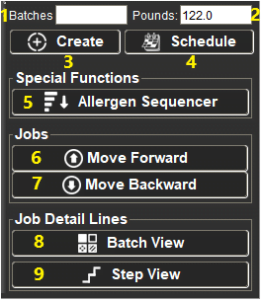
- Aqui, os usuários podem inserir o número de lotes da fórmula selecionada a ser produzida.
- Permite ao usuário especificar um peso da fórmula selecionada a ser produzida. Esse padrão é o tamanho base da fórmula e as unidades padrão. Apenas 1 desses valores precisa estar presente para agendar trabalhos.
- Pressionar 'Criar' adicionará a quantidade especificada da fórmula selecionada à fila de produção com o status 'Pendente'. Não visível no terminal
- Pressionar 'Agendar' adicionará a quantidade especificada da fórmula selecionada à fila de produção com o status 'Agendado'. Visível no terminal
- A 'Sequenciador de alérgenos' pode ser usado para organizar execuções de produção envolvendo diferentes fórmulas com diferentes alérgenos. Isso sequencia efetivamente a ordem dos trabalhos para minimizar o número de eventos de limpeza necessários e maximizar a eficiência.
- Move o trabalho selecionado no painel superior 1 lugar na sequência de produção.
- Moveu o trabalho selecionado no painel superior 1 lugar para baixo na sequência de produção.
- Clicar em 'Visualização de Lote' com o trabalho selecionado no painel inferior abrirá a guia 'Visualização de Lote', mostrando ao usuário um detalhamento dos lotes necessários para este trabalho. Veja abaixo mais informações.
- Clicar em 'Step View' com o trabalho selecionado no painel inferior abrirá a guia 'Step View', mostrando ao usuário um detalhamento das etapas (commodities, perguntas, mensagens etc.) necessárias para este trabalho. Veja abaixo mais informações.
Ajuda da Coluna – Visualização de Lote
Com um trabalho selecionado no painel inferior, podemos clicar em 'Visualização de lote' no painel direito para abrir a visualização de lote em uma nova guia. Isso nos mostra informações adicionais sobre os lotes necessários para este trabalho, permitindo ver uma análise detalhada de como um trabalho está progredindo.
Usando os botões na parte inferior desta janela, podemos retornar ao 'Plano de produção' ou ir para 'Visualização de etapas'.

#
O número do lote. Isso é atribuído automaticamente pelo sistema e indica a ordem em que os lotes devem ser concluídos.
Produtos
Quantos produtos/unidades devem ser feitos nesse lote específico.
Status
Uma visualização ao vivo do estado da produção em lote.
Localização
O local definido para a produção deste lote.
Ramal Referência
Fornada
O número do lote, atribuído após a conclusão do lote.
Ajuda da Coluna - Visualização de Etapas
Com um trabalho selecionado no painel inferior, podemos clicar em 'Step View' no painel direito para abrir a visualização de etapas em uma nova guia. Esta guia nos mostra informações detalhadas sobre cada etapa da fórmula que será realizada na produção deste lote.
Usando os botões na parte inferior desta janela, podemos retornar ao 'Plano de produção' ou ir para 'Vista de lote'.
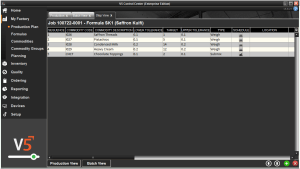
Todas as configurações de coluna aqui são as mesmas do painel inferior do 'Fórmulas' página.